Přenášení souborů mezi Androidem a Windows 11 přes Bluetooth

Návod, jak odesílat nebo přijímat soubory mezi zařízením Microsoft Windows 10 a Android zařízením pomocí Bluetooth souborového přenosu
Mnoho uživatelů Windows 10 si stěžovalo, že klávesnice nebude fungovat na virtuálním počítači VMWare. Jiní uvedli, že někdy trvá několik sekund, než vstup z klávesnice dosáhne virtuálního počítače. Bohužel restartování VMWare a vašeho hostitelského počítače problém vždy nevyřeší. Chcete-li se tohoto problému trvale zbavit, postupujte podle níže uvedených řešení pro odstraňování problémů.
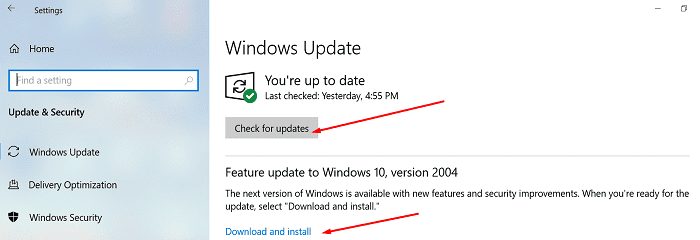
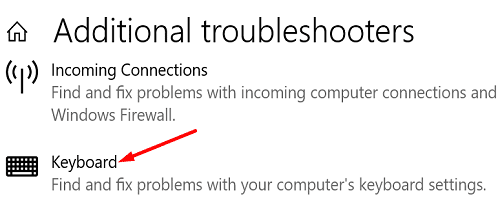
Spusťte nástroj Konfigurace systému Windows a zakažte služby a spouštěcí aplikace, které by mohly rušit váš virtuální počítač.
Do pole Zahájit hledání ve Windows zadejte msconfig .
Poklepáním na Konfigurace systému spusťte nástroj.
Klepněte na kartu Služby .
Poté zaškrtněte možnost Skrýt všechny služby Microsoftu .
Klikněte na Zakázat vše , klikněte na OK a restartujte počítač.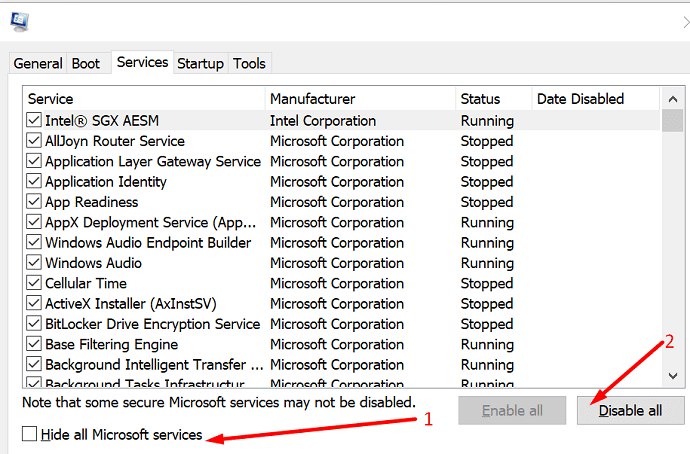
Pokud problém přetrvává, vraťte se do Konfigurace systému.
Klikněte na kartu Po spuštění a vyberte Otevřít ve Správci úloh .
Vyberte aplikace, které nechcete automaticky spouštět při spuštění počítače. Stiskněte tlačítko Zakázat .
Znovu restartujte počítač, spusťte VMWare a zkontrolujte, zda nyní můžete používat klávesnici.
Pokud problém přetrvává, kontaktujte svého správce IT nebo podejte žádost o podporu na podporu VMware.
Pomocí Editoru registru odeberte verzi Synaptic z třídy sady ovládacích prvků a obnovte funkčnost klávesnice.
Otevřete Editor registru a přejděte na HKEY_LOCAL_MACHINE\SYSTEM\CurrentControlSet\Control\Class\{4d36e96b-e325-11ce-bfc1-08002be10318}.
Prohlédněte si všechny položky a vyhledejte řetězec UpperFilters .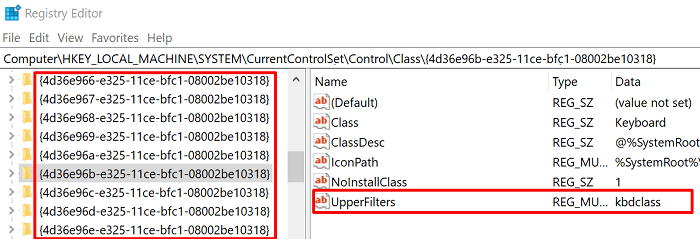
Najděte multiřetězec s hodnotami dat SynTP i kbdclass.
Poté pokračujte a odstraňte SynTP .
Restartujte počítač a zkontrolujte, zda problém přetrvává.
Pokud k tomuto problému dochází na notebooku Lenovo, odeberte staré ovladače klávesnice.
Spusťte Správce zařízení a kliknutím na Klávesnice rozbalte seznam ovladačů klávesnice.
Klepněte pravým tlačítkem myši na ovladač a vyberte Odinstalovat zařízení .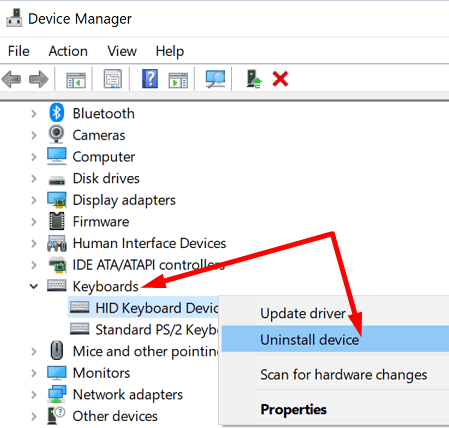
Restartujte počítač a znovu nainstalujte nejnovější ovladač klávesnice.
I když se tato metoda osvědčila mnoha uživatelům Lenovo, můžete ji použít i na jiných modelech notebooků. Případně můžete také zkusit aktualizovat ovladač klávesnice. Možná nakonec nebudete muset ovladač odinstalovat a znovu nainstalovat.
Pokud vaše klávesnice ve VMWare nefunguje, použijte klávesnici na obrazovce. Chcete-li problém vyřešit, spusťte Poradce při potížích s klávesnicí, zakažte spouštěcí programy a odeberte SynTP z Editoru registru. Pokud problém přetrvává, odinstalujte staré ovladače klávesnice a restartujte počítač. Pomohla vám tato řešení problém vyřešit? Podělte se o své názory v komentářích níže.
Návod, jak odesílat nebo přijímat soubory mezi zařízením Microsoft Windows 10 a Android zařízením pomocí Bluetooth souborového přenosu
Jak povolit nebo zakázat funkci ochrany souborů systému Microsoft Windows pomocí registru a dalších metod pro Windows 10 a 11.
Tento návod vám ukáže, jak změnit nastavení UAC v systému Microsoft Windows.
Pokud nemůžete změnit nastavení myši ve Windows 10, aktualizujte nebo přeinstalujte ovladače myši. Nebo spusťte řešitel problémů s hardwarem a zařízeními.
Pokud vidíte chybu „Online Troubleshooting Service je zakázána“ při používání jakéhokoli diagnostického nástroje ve Windows, přečtěte si tento článek nyní!
Chcete-li vymazat soubory cookie v prohlížeči Microsoft Edge, otevřete Nastavení a odstraňte soubory cookie ze stránky Všechny soubory cookie a data webu. Zde je postup.
Všechny informace o tom, jak snadno a rychle odinstalovat aplikace nebo programy ve Windows 10. Uvolněte místo na vašem PC.
Když pracujete mimo svůj stůl, můžete získat přístup k počítači pomocí Připojení ke vzdálené ploše systému Windows. Naučte se, jak správně povolit připojení ke vzdálené ploše v systému Windows 10.
Podívejte se, jak efektivně uvolnit místo na disku ve Windows 10 pomocí těchto 15 osvědčených metod. Klíčové tipy pro optimalizaci úložiště pro počítače. Využijte náš návod a získejte zpět cenné gigabajty.
Jak nastavit spřažení procesoru ve Windows 10 pro optimalizaci výkonu a efektivitu.
Udržujte svůj počítač rychlý a spolehlivý tím, že se naučíte kontrolovat stav počítače pomocí aplikace Microsoft PC Health Check a dvou dalších nástrojů Windows.
Důležitý průvodce vytvořením a změnou velikosti oddílů na Windows 10 pro zlepšení správy pevného disku.
Naučte se, jak spravovat své přihlašovací údaje k webům, aplikacím a sítím pomocí Správce pověření ve Windows 10, což je nejlepší způsob, jak uchovávat bezpečná hesla.
Pokud vás trápí chyba Critical Process Died, měli byste si přečíst tuto příručku a opravit chybu Critical_Process_Died ve Windows 10.
Jak se přihlásit jako správce v systému Windows 11 a Windows 10 a spravovat přístupová oprávnění. Obsahuje krok za krokem návody a tipy.
Objevilo se na obrazovce oznámení „Vaše organizace spravuje aktualizace na tomto počítači“? Zde je návod, jak se této zprávy zbavit se špičkovými řešeními.
Jak získat pomoc ve Windows 10 je důležitá otázka a zde najdete užitečné způsoby, jak najít odpovědi na své dotazy týkající se Microsoft Windows 10.
Síťový adaptér v operačním systému Windows 10 je klíčové zařízení, které zajišťuje stabilní síťová připojení. Článek poskytuje efektivní řešení, jak opravit chybějící síťový adaptér.
Zde je kompletní průvodce o obnovovacím disku pro Windows 10, včetně kroků pro vytvoření a obnovení systému.
Kód chyby: 0x80070035 a Síťová cesta nebyla nalezena se vyskytují z mnoha důvodů. Tato příručka obsahuje tolik metod, jak opravit chybu 0x80070035 ve Windows 10.
Místo placení 30 dolarů za roční bezpečnostní aktualizace si udržte systém Windows 10 v bezpečí až do roku 2030 s tímto jednoduchým řešením.
Pokud jde o Windows, je vždy užitečné znát pár triků, jak se vypořádat s problémy, když se počítač začne porouchat. Mnoho lidí se nedávno setkalo s podobnou situací a restartovali své počítače pomocí tohoto super jednoduchého triku.
I když je to docela pohodlné, mnoho lidí nemá rádo automatické přehrávání kvůli bezpečnostním problémům. V této příručce se dozvíte několik způsobů, jak povolit nebo zakázat automatické přehrávání ve Windows 11.
Společnost Dell nabízí uživatelům řešení aktualizace z verze TPM 1.2 na TPM 2.0.
Mnoho lidí nikdy nepovažovalo dark web za skutečnou hrozbu, dokud jedna z jejich oblíbených služeb nevydala varování před únikem dat.
V systému Windows je někdy také nutné obnovit výchozí nastavení zabezpečení systému Windows, abyste opravili chyby připojení, přestali fungovat nebo se jednoduše chtěli vrátit do původního stavu...
Pokud vás zajímá, jak připnout libovolné okno tak, aby bylo vždy nad ostatními okny (vždy nahoře), přečtěte si hned tento článek!
Nesplňuje rychlost internetu ve vaší domácí Wi-Fi síti vaše očekávání? Existuje relativně levné a jednoduché řešení tohoto problému: adaptér Powerline.
Chyby související s diskem vašeho počítače mohou zabránit správnému spuštění systému a omezit přístup k souborům a aplikacím.
Pokud chcete vytvořit soukromý cloud pro sdílení a přenos velkých souborů bez jakýchkoli omezení, můžete si v počítači se systémem Windows 10 vytvořit FTP server (File Transfer Protocol Server).



























